この記事ではclover chord systemsの歌詞の入力方法について説明しています。
clover chord systemsについてはこちらの記事でまとめています。
clover chord systems 歌詞の入力方法
楽譜に歌詞を入れる方法
歌詞の入力はClover chord systemの苦手な部分の一つです。
専用の機能としては備わっていないので、テキストボックスを配置して自分でレイアウトなどを調整する必要があります。
以下は私のやり方ですがもしかしたらもっとよい方法があるかもしれません。
歌詞を入れるには、symbol パレットから[Text Tool]⇒[Free text]を選択します。
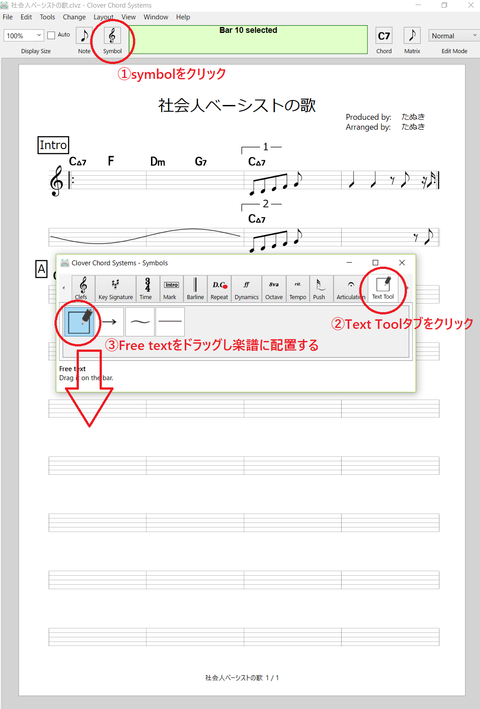
テクストボックスをダブルクリックすると、文字が入力できるのでここに歌詞を書き入れていきます。
空白はスペースで表現しますが、テキストボックスのサイズが調整できないので、ある程度歌詞を入れたところで全体のバランスを確認しながら行います。
ここだけは入力がイマイチスムーズにいかないと感じる部分ですね。
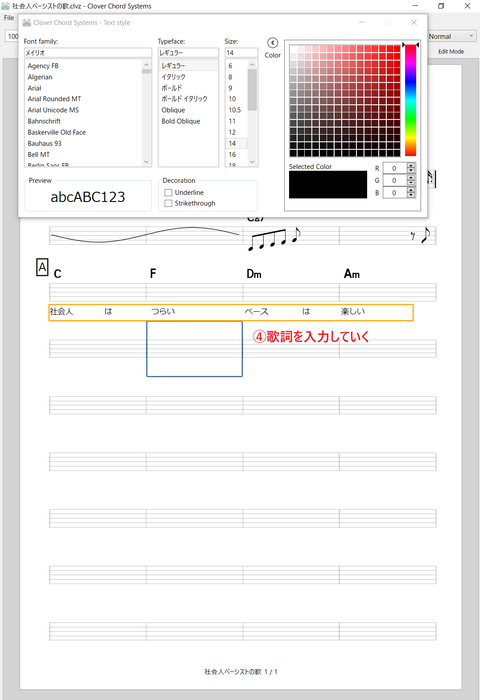
フォントや文字サイズの変更方法
入力した歌詞は、テキストのtext styleから文字の各種設定を変更することが出来ます。
設定可能な項目
- フォント
- 書体
- サイズ
- アンダーライン
- 取り消し線
設定をするには、入力したテキストをダブルクリックします。
するとtext styleがポップアップするので、各種設定を変更します。
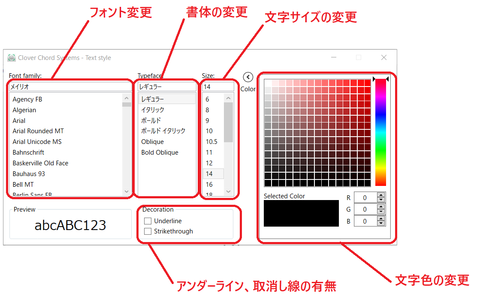
Free textは歌詞の入力だけでなく、楽譜上の指示や備考コメントなど何かと利用頻度が高いので、文字のサイズなどを都度合わせておくと楽譜が見やすくなります。
ジャズ関係の楽譜の場合、リアルブック風の手書きフォントなどを自分で用意してインストールしておくとよりそれっぽくなると思います。
以上、clover chord systems歌詞の入力方法についてでした。



















